intra-mart Accel Platform
【参考】
2023年04月14日時点での情報で掲載しています。
「intra-mart Accel Platform」との認証連携を設定します。
【注意】
本手順は下記の環境で確認した手順となります。
項目 Version intra-mart Accel Platform 8.0.33-2023 Spring (Gerbera) OS Windows Server 2022 - intra-mart Accel PlatformのSAML認証可能なバージョン等の制約については販売元にお問合わせください。
1. IIJ IDサービスにSAMLアプリケーションを登録する
1. 「アプリケーション」の「アプリケーションの管理」 をクリックします。

2. 「アプリケーションを追加する」をクリックし、「カスタムアプリケーションを追加する」をクリックします。

3. 「SAMLアプリケーション」を選択し、「次に進む」をクリックします。

4. アプリケーション情報を入力し、「アプリケーションを追加する」をクリックします。

| 項目 | 内容 | 備考 |
|---|---|---|
| アプリケーション名 | 例)intra-mart Accel Platform | 必須 |
| アプリケーションの説明 | 例)ICT活用を同一のWebシステム上で実現できる「システム共通基盤」 | 任意 |
| アプリケーションロゴ | (ファイルアップロード) | 任意 |
| IDプロバイダの選択 | 「アプリケーション専用のエンティティIDを利用」を選択 | 必須 |
2. IIJ IDサービスのIDプロバイダ情報を取得する
1. 作成されたアプリケーションの「編集する」をクリックします。
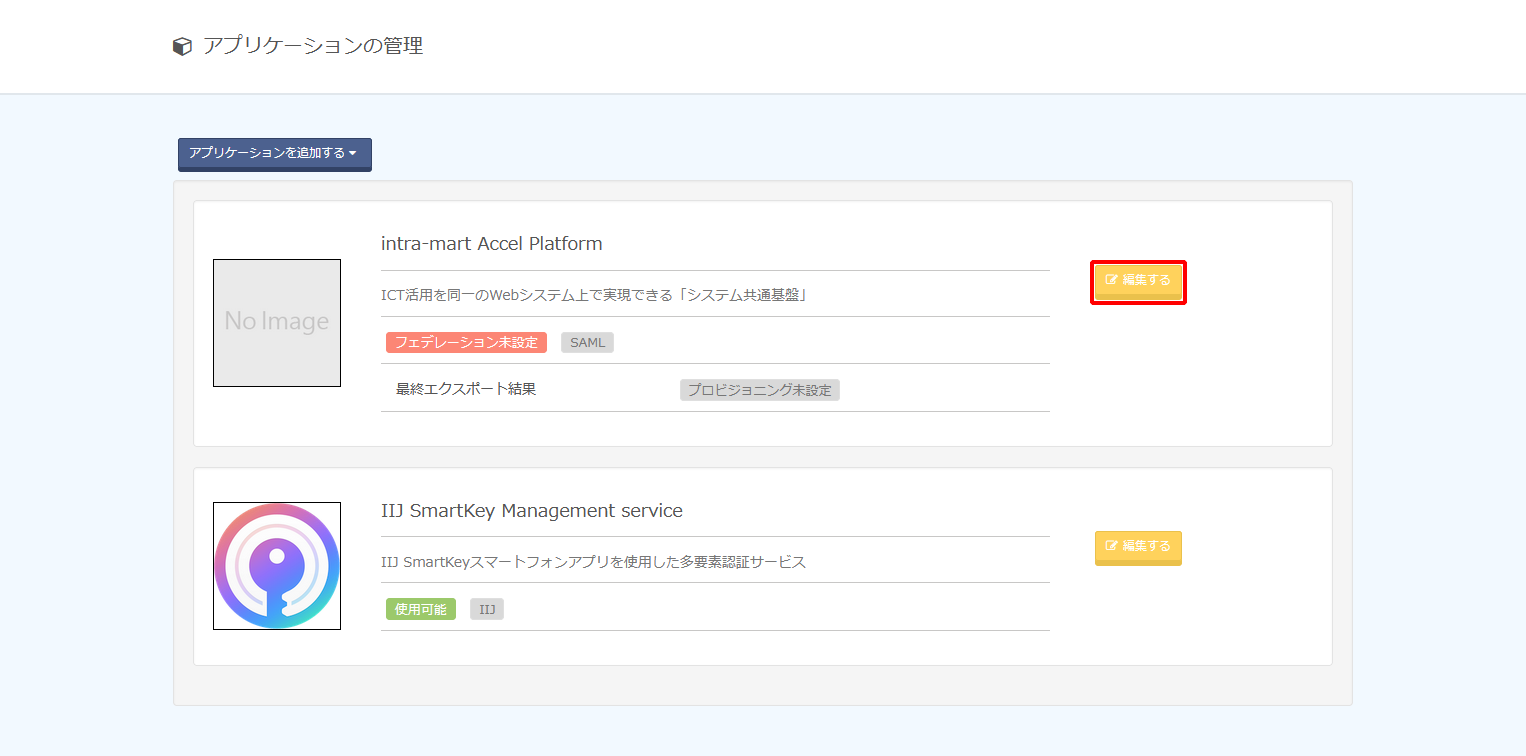
2. 「IDプロバイダ情報」をクリックします。

3. 「ダウンロードする」をクリックし、IDプロバイダのメタデータをダウンロードします。

3. intra-mart Accel PlatformにIdP情報を登録する
1. intra-mart Accel Platformにシステム管理者としてログインします。
2. 「システム管理」をクリックし、「SAML認証設定」の「IdP一覧」をクリックします。
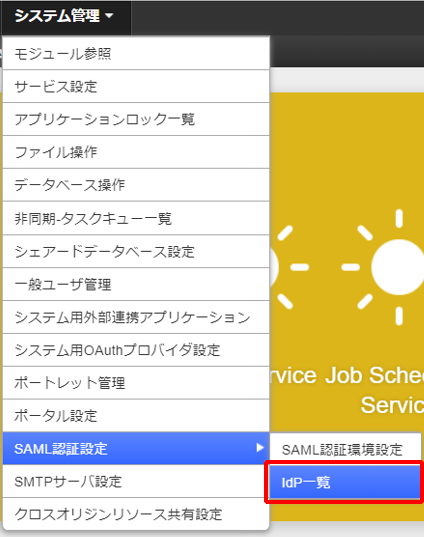
3. 画面左上にある「新規登録」をクリックします。

4. 「IdP情報」のタブにて以下のとおり設定し、「SP設定」タブをクリックします。
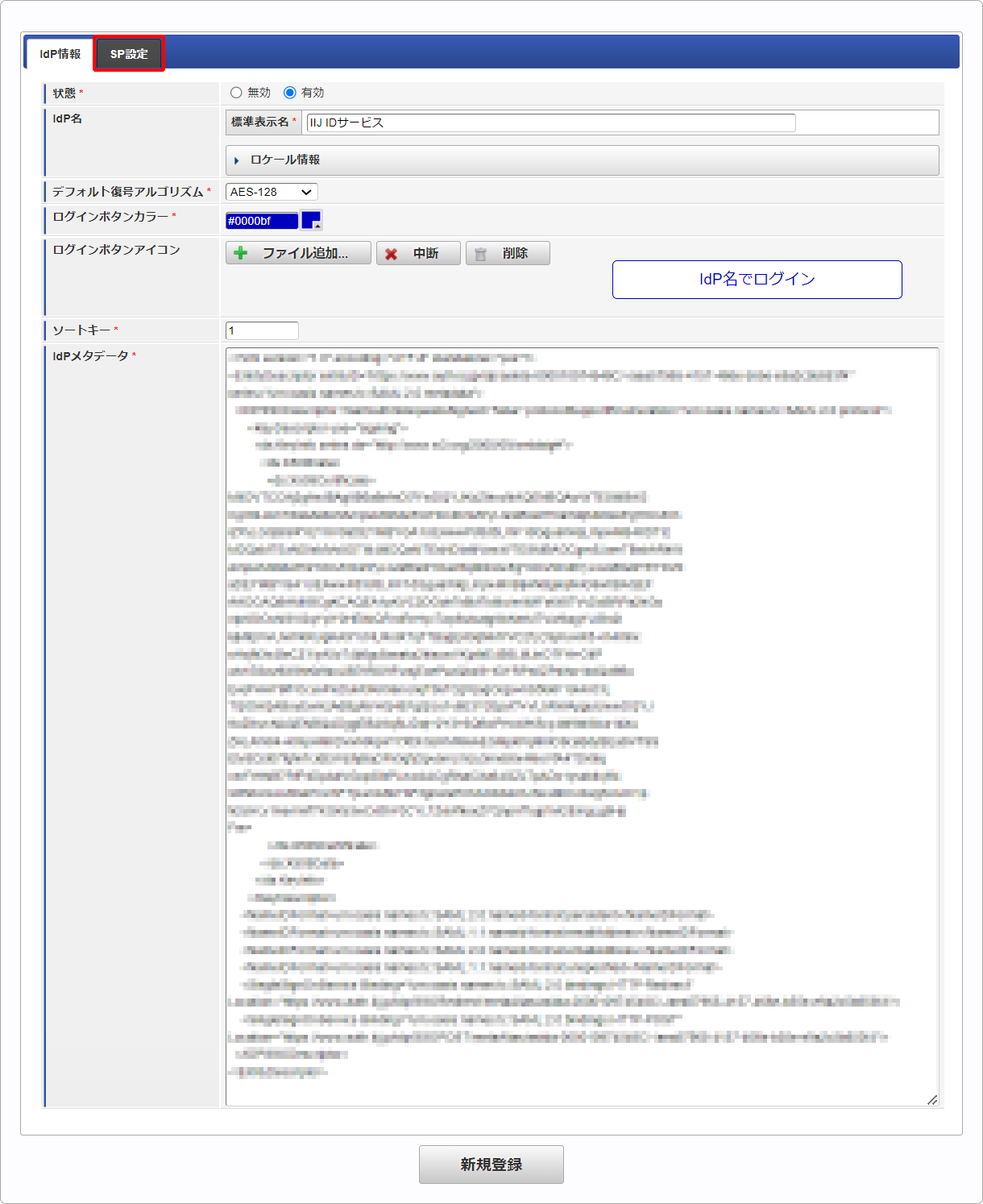
| 項目 | 内容 |
|---|---|
| 状態 | 「有効」を選択 |
| IdP名 | 例)IIJ IDサービス |
| ソートキー | 1 |
| IdPメタデータ | 手順2-3で入手したIdPメタデータの内容 |
5. 「シングルサインオン」の「有効」を選択し、「新規登録」をクリックします。
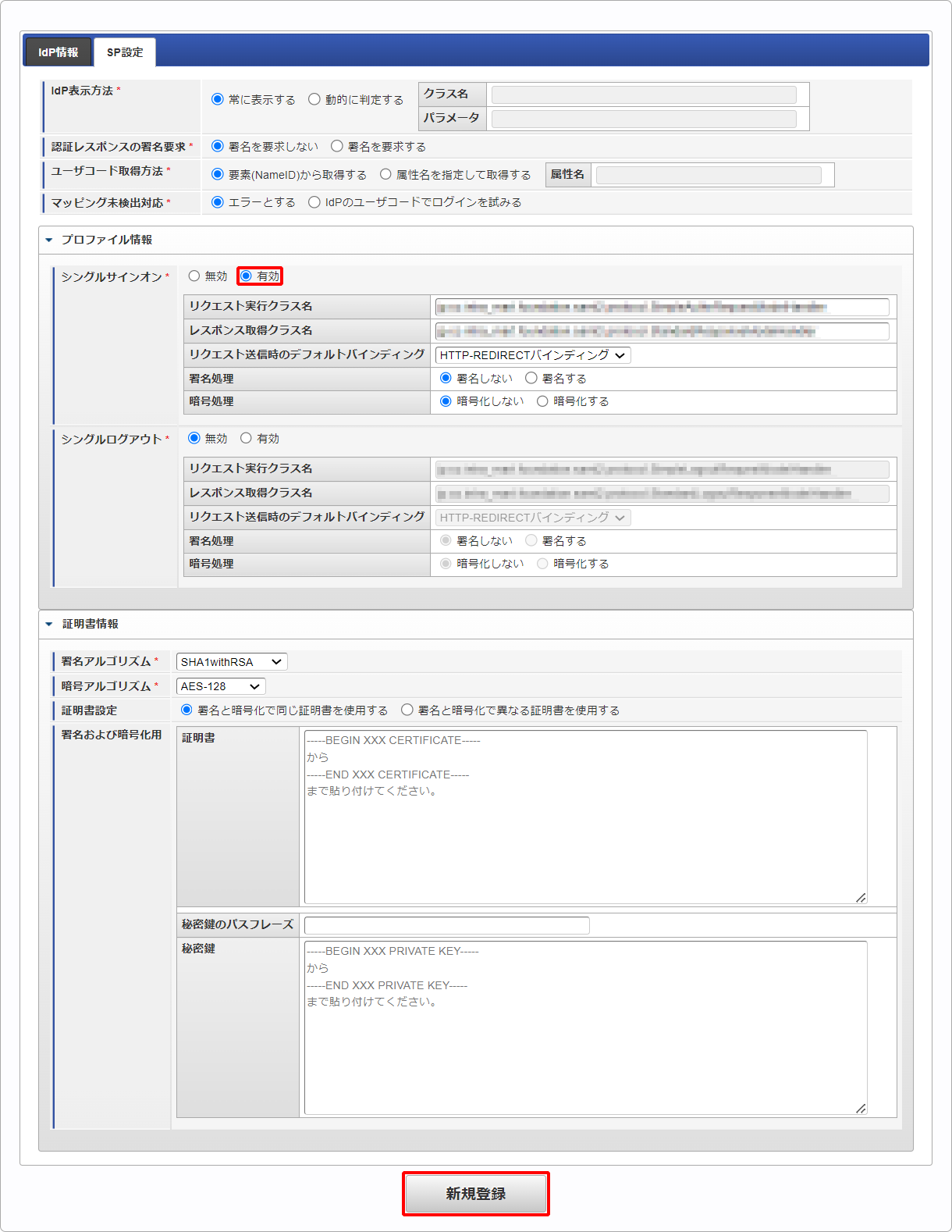
【参考】
「SP設定」タブにて「マッピング未検出対応」の「IdPのユーザコードでログインを試みる」を選択すると、手順「4. intra-mart Accel PlatformのSAMLユーザマッピングを実施する」の作業でSAMLマッピングを設定していないユーザもSAML認証でログインすることが可能となります。
ただし、IIJ IDサービスの各ユーザ共通のユーザ属性内にintra-mart Accel Platformのユーザコードが格納されることが前提となります。
6. 作成されたIdP情報の「 (ダウンロード)」をクリックし、SPメタデータをダウンロードします。
(ダウンロード)」をクリックし、SPメタデータをダウンロードします。
![]()
4. intra-mart Accel PlatformのSAMLユーザマッピングを実施する
1. intra-mart Accel PlatformのユーザとIIJ IDサービスのユーザをマッピングするためのCSVファイルを準備します。
【参考】
CSVファイルは以下のフォーマットで作成します。
書式)
[IIJ IDサービスのID],[intra-mart Accel Platformのユーザコード]
記述例)
testuser1@example.com,testuser1
testuser2@example.com,testuser2
testuser3@example.com,testuser3
2. intra-mart Accel Platformにテナント管理者としてログインします。
3. 画面左下部のメニューから「 (サイトマップ)」をクリックします。
(サイトマップ)」をクリックします。
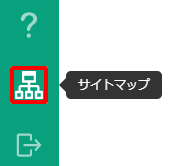
4. 「SAML認証」の「SAMLユーザマッピング(管理)」をクリックします。
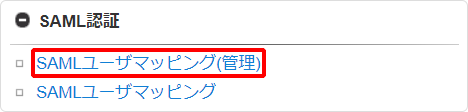
5. 「インポート」をクリックします。

6. 以下のとおり設定し、「インポート」をクリックします。
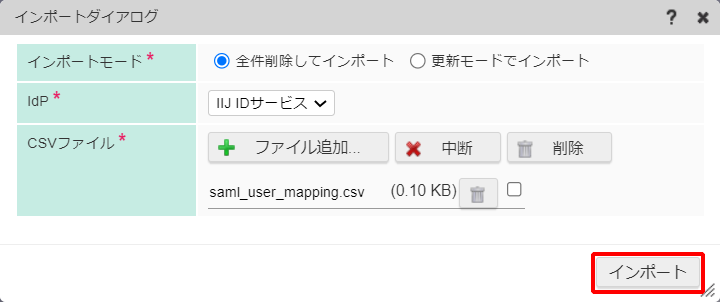
| 項目 | 内容 | 備考 |
|---|---|---|
| インポートモード | 設定の内容に応じて選択 | 選択内容による動作の違いについては、以下のサイトをご覧ください https://document.intramart.jp/library/iap/public/im_saml/im_saml_setup_guide/texts/saml_setting/operation.html#saml-user-mapping-manage |
| IdP | 手順3-4で登録した IdP名を選択 | |
| CSVファイル | 手順4-1で作成したCSVファイルをアップロード |
7. 「決定」をクリックします。
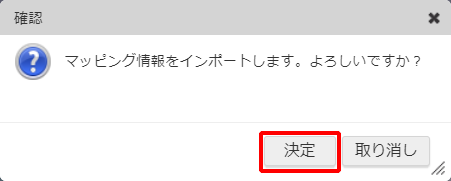
5. IIJ IDサービスのSAMLアプリケーションを設定する
1. 「アプリケーション」の「アプリケーションの管理」 をクリックします。

2. アプリケーションの「編集する」をクリックします。
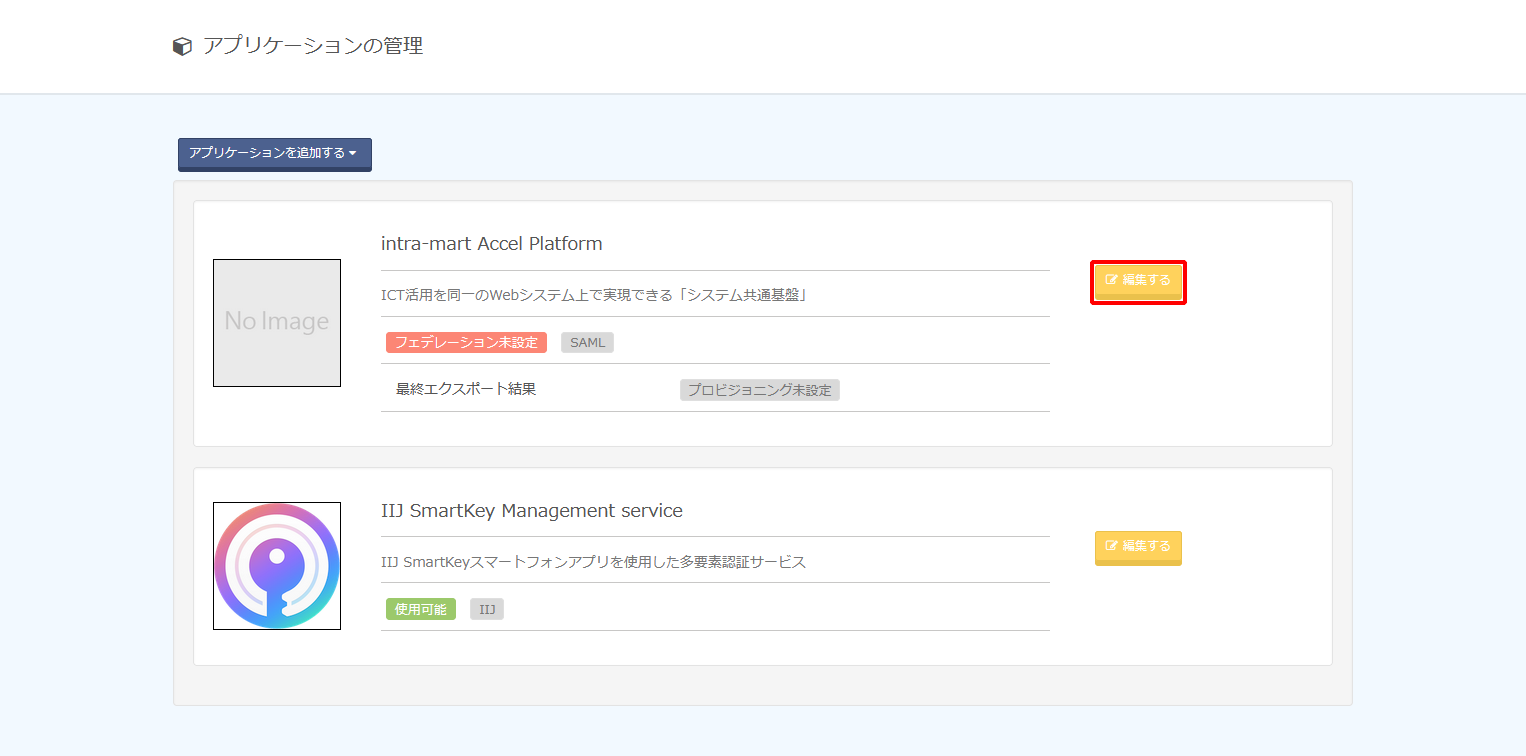
3. 「フェデレーション設定」をクリックします。

4. 以下のとおり設定し、「変更を適用する」をクリックします。
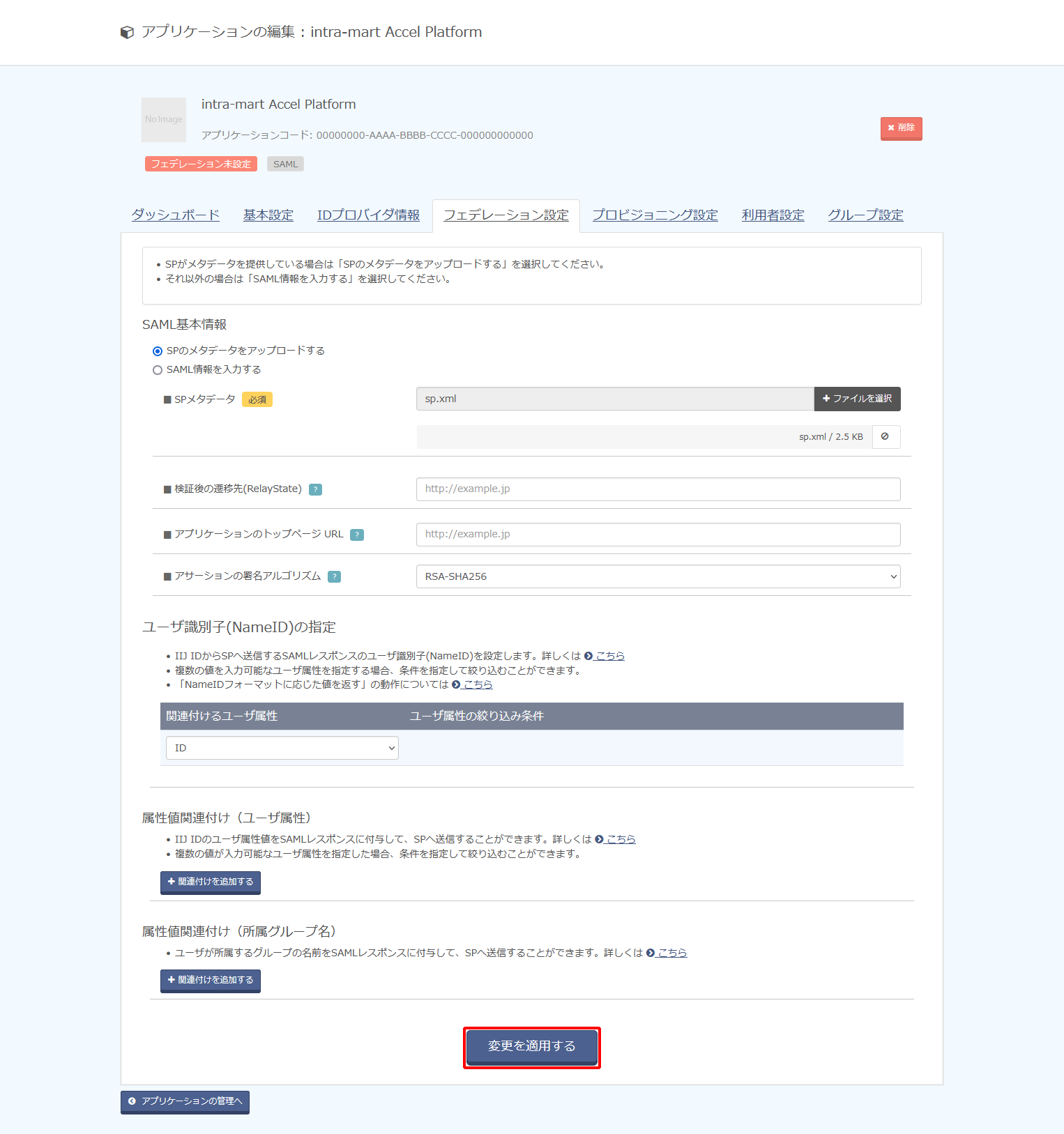
| 項目 | 内容 | 備考 | ||
|---|---|---|---|---|
| SAML基本情報 | SPのメタデータをアップロードする | 「SPのメタデータをアップロードする」をチェック | ||
| SPメタデータ | 手順3-6で入手したSPメタデータをアップロード | |||
検証後の遷移先(RelayState) |
(空欄) |
|||
アプリケーションのトップページURL |
(空欄) |
|||
アサーションの署名アルゴリズム |
例) |
|||
ユーザ識別子(NameID)の指定 |
関連付けるユーザ属性 | 例) ID |
手順3-4で「マッピング未検出対応」の「IdPのユーザコードでログインを試みる」を選択した場合、intra-mart Accel Platformのユーザコードを格納しているIIJ IDサービスのユーザ属性を指定します |
|
【参考】
「アサーションの署名アルゴリズム」は連携先サービス側で指定などがない場合、デフォルト値の「RSA-SHA256」を選択してください。
「RSA-SHA256」を指定して動作しない場合及び連携先サービス側で明示的にそれ以外のものが指定されている場合は、「RSA-SHA512」、または「RSA-SHA1」に変更し、連携を確認してください。
【参考】
- 「ユーザ識別子(NameID)」の指定は、ユーザ単位ではなくSAMLアプリケーション単位でのみ設定できます。
- 「ユーザ識別子(NameID)」の指定した属性にユーザが値を保持していない場合は SAML連携は失敗します。
- 「ユーザ識別子(NameID)」にID以外の複数の値を持つ属性で指定する方法は以下のとおりです。
例として、IIJ IDサービスの各ユーザの属性「Entitlements」に以下のように値が設定されています。
- 連携先サービス側に「ユーザ識別子(NameID)」として渡す値が「iij-jiro@iij.ad.jp」の場合は、「プライマリの値を使用する」をチェックします。

- 連携先サービス側に「ユーザ識別子(NameID)」として渡す値が「iij-jiro」の場合は、「タイプと一致する値を使用する」をチェックし、タイプに「SaaS_ID」を指定します。

- 連携先サービス側に「ユーザ識別子(NameID)」として渡す値が「iij-jiro@iij.ad.jp」の場合は、「プライマリの値を使用する」をチェックします。
【注意】
- 「ユーザ識別子(NameID)」としてID以外の属性を指定していると、IIJ IDサービスに対する更新処理でその属性の値が更新される場合があります。ただし、その更新は連携先サービスまで伝搬されないため、IIJ IDサービス側の属性の値が更新されると、連携していたアカウントに接続できなくなります。「ユーザ識別子(NameID)」としている属性の値が更新される場合は、連携先サービス側で紐づく属性(多くの場合、ユーザID)を忘れずに更新してください。
- 以下の画像のように複数のタイプに「SaaS_ID」が設定されている場合、「ユーザ識別子(NameID)」に「SaaS_ID」を指定すると、サービスマニュアルに記載されているルールに基づいていずれかの単数値だけが採用されます。連携対象のサービスに管理者の意図しないアカウントがSAML連携される危険性があります。対象となる各ユーザにおいて、「ユーザ識別子(NameID)」として指定するタイプが複数個存在しないように注意してください。

5. 「利用者設定」をクリックします。

6. 「利用者を追加する」をクリックし、アプリケーションにシングルサインオンさせたいグループ及びユーザを指定します。

【参考】
利用者に登録していないユーザにもこのアプリケーションを利用させたい場合は、「アプリケーションへのログイン」の「編集」をクリックします。

「利用者でないユーザも、アプリケーションへのログインを許可する」を選択し、「変更を適用する」をクリックします。
